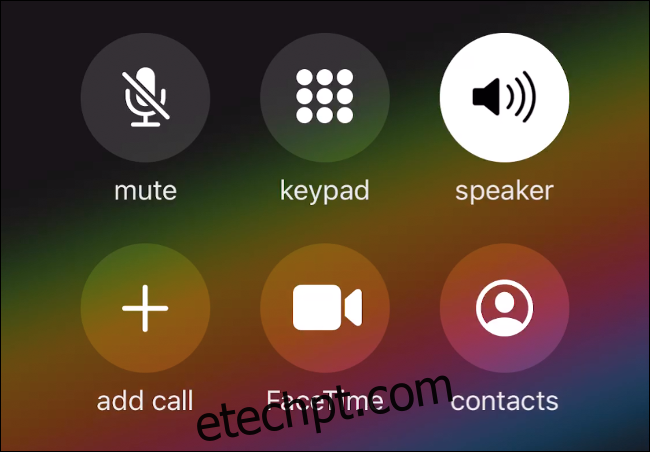Seu iPhone pode realizar várias tarefas enquanto você está em uma chamada telefônica. Se você deseja verificar seu e-mail, navegar na web ou até mesmo jogar um jogo, você pode fazer tudo isso e muito mais; aqui está como.
últimas postagens
Como usar o viva-voz ou fones de ouvido
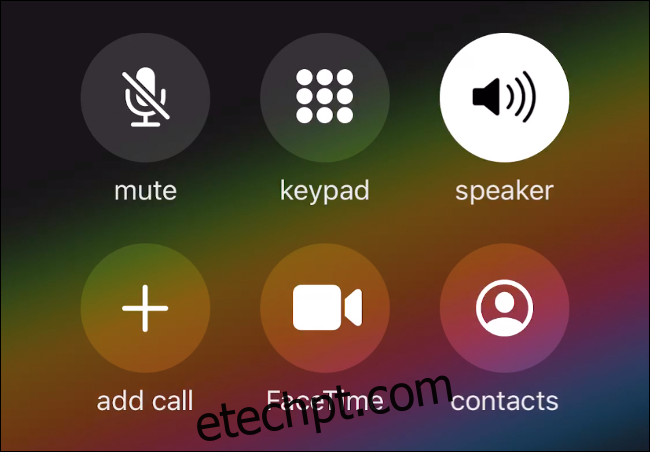
Para atender uma chamada enquanto você faz outra coisa no iPhone, você deve ser capaz de falar com a outra pessoa na linha. Você pode usar o modo alto-falante para fazer isso – basta tocar em “Alto-falante” para ativá-lo.
Se você tiver fones de ouvido AirPods ou Beats com detecção intra-auricular, basta colocá-los nos ouvidos e o iPhone cuidará do resto. Os velhos fones de ouvido Bluetooth normais com microfone também funcionam – basta colocá-los nos ouvidos e ligá-los. Se seus fones de ouvido sem fio não aparecerem, toque em “Áudio” na tela da chamada e selecione seus fones de ouvido na lista.
Você também pode usar fones de ouvido com fio com um microfone embutido; tudo que você precisa fazer é conectá-los e usá-los normalmente. Em iPhones mais antigos, você pode usar qualquer fone de ouvido com um plugue de fone de ouvido. Em iPhones mais recentes, você precisa de fones de ouvido com fio Lightning, como o par que veio com seu telefone. Você também pode usar fones de ouvido tradicionais com um dongle de entrada de fone de ouvido.
Como Sair e Voltar para a Tela de Chamada
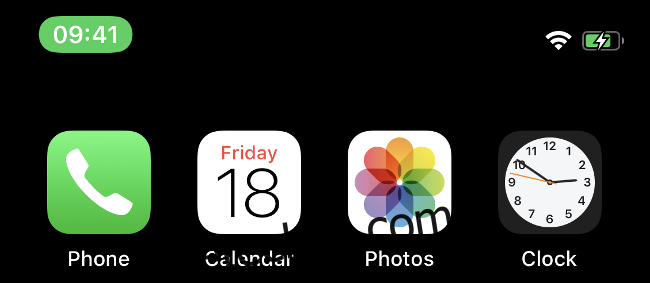
Com os fones de ouvido ou o viva-voz ativado, você pode falar durante uma chamada sem segurar o iPhone junto ao ouvido. Para fazer outra coisa no seu iPhone, você pode sair da tela de chamada como faria com qualquer aplicativo e ir para a tela inicial. Pressione o botão home se seu iPhone tiver um; caso contrário, deslize de baixo para cima na tela.
Depois de sair da chamada, se você tiver um iPhone X, XR, XS ou 11, deverá ver uma barra verde no canto superior esquerdo da tela. Em iPhones mais antigos, a barra se estende por toda a parte superior da tela.
Toque nesta barra verde a qualquer momento para retornar à tela de chamada. Você também pode usar o alternador de aplicativos (deslize para cima e segure ou toque duas vezes no botão Início em iPhones mais antigos) para voltar ao aplicativo Telefone.
Lembre-se de que não é necessário conectar fones de ouvido ou ligar o viva-voz para sair da tela de chamada, mas não será possível ouvir a outra pessoa.
Coisas que você pode fazer durante uma chamada
Você pode fazer praticamente qualquer coisa no seu iPhone durante uma chamada, incluindo enviar mensagens, navegar na web ou criar notas e lembretes.
Aqui estão algumas coisas que você talvez não soubesse que poderia fazer durante uma chamada:
Assistir a vídeos ou ouvir música: a outra pessoa na chamada não conseguirá ouvir nenhum áudio, mesmo se você usar o viva-voz (nós testamos). O áudio é reduzido ao nível de fundo, para que você ouça a outra parte.
Jogar (a maioria) jogos: aplicativos de tela inteira, como jogos, funcionam bem enquanto você conversa ao telefone. Você pode até curtir o áudio do jogo se usar o botão na lateral do dispositivo para desativar o Modo silencioso. No entanto, os jogos que requerem o microfone podem não funcionar.
Tirar fotos: na próxima vez que você disser “Vou mandar uma foto para você”, para alguém no telefone, você pode usar o aplicativo Câmera ou Mensagens para fazer isso antes de desligar. Você pode tirar fotos ao vivo durante uma chamada, mas o áudio não será gravado.
Use um ponto de acesso pessoal: precisa compartilhar sua conexão de internet com um Mac ou PC próximo? Você não precisa deixar uma ligação para fazer isso. Claro, a bateria do seu dispositivo irá descarregar mais rápido.
Pague ou toque com a Carteira: se você precisar fazer um pagamento móvel, tocar em um cartão de trânsito ou desbloquear um bloqueio habilitado para NFC, você pode fazer isso durante uma chamada.
Ligar para outra pessoa: é o mesmo que o botão “Adicionar chamada” na tela de chamada. Quando você faz uma nova chamada, a anterior fica em espera. Quando ambos estiverem ativos, você pode alternar entre as chamadas ou mesclá-los. Você também pode fazer chamadas em conferência no seu iPhone.
Coisas que você não pode fazer durante uma chamada
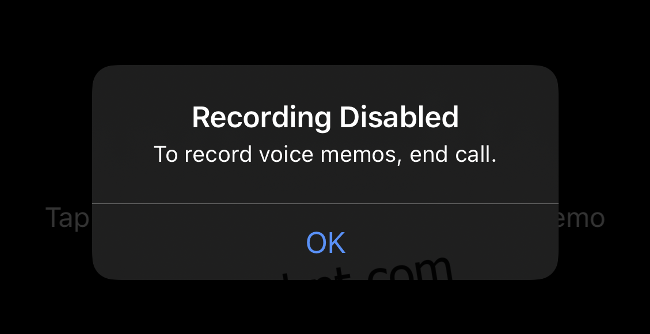
Geralmente, se algo que você deseja fazer requer o microfone, você não poderá fazê-lo durante uma chamada porque o microfone já está em uso. Aqui estão algumas coisas que você não pode fazer durante uma chamada:
Gravar vídeos: você pode tirar fotos durante uma chamada, mas o aplicativo Câmera não mostra a opção de gravar vídeos.
Faça um Voice Memo: seria bom se o aplicativo Voice Memos funcionasse como um gravador de chamadas, mas, infelizmente, esse não é o caso.
Use o Siri: o Siri requer o microfone, por isso não funcionará durante uma chamada.
Como transferir uma chamada para outro dispositivo
Graças ao recurso Continuity da Apple, o iOS permite que você transfira uma chamada para outro dispositivo se ele estiver conectado à mesma rede wi-fi. Portanto, se a bateria do seu iPhone estiver fraca quando você receber uma chamada e você não tiver um carregador à mão, pode transferir a chamada para um iPad ou Mac.
Siga estas etapas para transferir uma chamada de seu iPhone para um iPad ou Mac:
Atenda (ou faça) uma chamada para que a tela de chamada apareça
Toque no botão “Áudio” na tela da chamada.
Escolha o outro dispositivo (como “MacBook Air” ou “iPad Pro”) na lista que aparece e aguarde.
Quando o processo de transferência for concluído, a tela de chamada será exibida no segundo dispositivo.
Este recurso funciona apenas para chamadas telefônicas normais – você não pode transferir chamadas de Wi-Fi, áudio do FaceTime ou vídeo chamadas FaceTime. Além disso, em certos dispositivos (como um Mac), você não pode transferir uma chamada de volta para o seu iPhone.
Pendurado no telefone
Quando você começar a usar as habilidades multitarefa do seu iPhone, nunca terá que desligar o telefone para verificar algo novamente.
Você também pode querer adicionar uma assinatura do Apple Arcade ao seu iPhone, para que possa conferir alguns jogos fantásticos da próxima vez que estiver em espera.